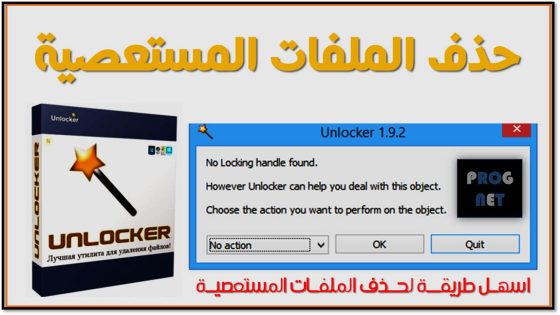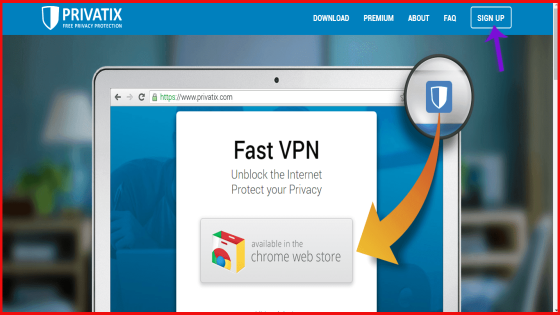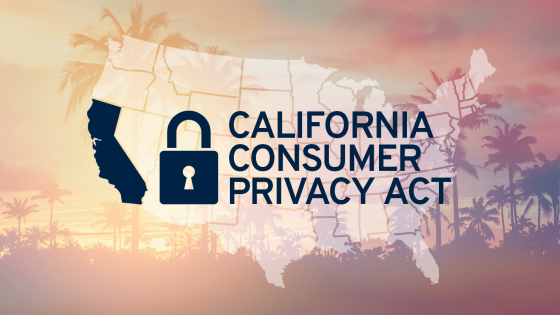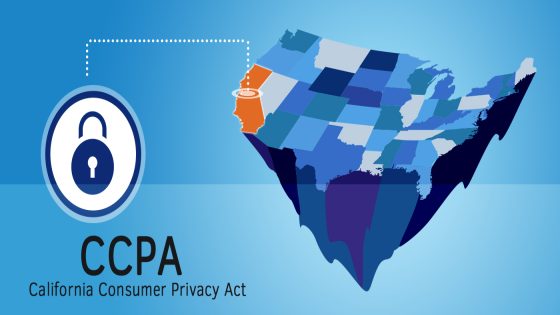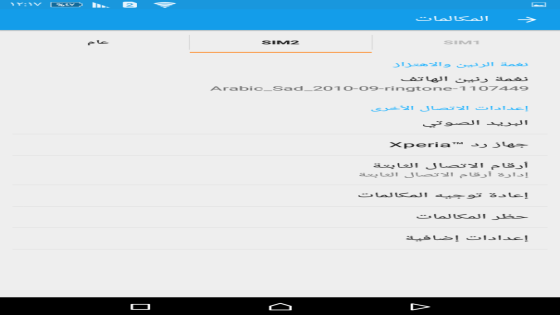نتحدث في هذا التقرير عن حذف الملفات المستعصية بأكثر من طريقة إذ قد يواجه بعض المستخدمين أزمات متعلقة بالكثير من الملفات التي لا يمكن حذفها، ما قد يسبب عددًا كبيرًا من الأضرار، منها سقوط نسخة الويندوز، والإضرار بملفات أخرى.
حذف الملفات المستعصية بأكثر من طريقة
استخدام الوضع الآمن
- في مقدور المستعمل حذف الملفات المستعصية، التي لا يمكن أن يتم مسحها بشكل عادي على جهاز الحاسوب الذي يخص المستعمل، عن طريق تشغيل الكمبيوتر الذي يعمل وفق نظام ويندوز بما يعرف بالوضع الآمن، بعدها يجب أن تسير وفق الاجراءات التالية، ثم اتبع الخطوات التالية، اضغط على زر الويندوز الذي يظهر في أسفل الشاشة.
- اضغط على رمز التشغيل الذي يظهر في أسفل قائمة الويندوز التي تظهر على الشاشة، ثم اضغط على زر إعادة التشغيل (Restart)، في نفس الوقت انقر بشك مستمر على مفتاح (Shift) في الكي بورد.
- أبقِ الضغط على مفتاح (Shift) حتى تقوم الكمبيوتر بإعادة التشغيل وظهور الشاشة الزرقاء، ثم اضغط على الزر حل المشاكل (Troubleshoot) الذي يظهر في وسط الشاشة، ثم اختر زر خيارات متقدمة (Advanced options)، ثم اضغط على زر إعدادات بدء التشغيل (Startup Settings) الذي يظهر في الناحية اليمنى من شاشة الكمبيوتر.
- بعدها اضغط على اختيار إعادة تشغيل (Restart) في أسفل الشاشة، ثم انقر على مفتاح رقم (4)، أو مفتاح (F4) مع النقر على مفتاح (Fn) في الكي بورد الخاصة بجهاز الكمبيوتر، وذلك من أجل تشغيل الوضع الآمن (Safe Mode).
- ثم انتظر ريثما يجرى تشغيل الجهاز في الوضع الآمن (Safe Mode)، ثم اذهب إلى الملف المستعصي مسحه واضغط عليه من أجل تحديده، ثم انقر على مفتاح الحذف (Del)، ثم تفريغ محتويات سلة المحذوفات في جهاز الحاسوب، ثم أعد تشغيل الجهاز في الوضع الطبيعي.
استخدام برامج متخصصة
- يمكن للمستعمل أن يستخدم بعض البرامج المتخصصة في مسح أية ملفات مستعصية؛ مثل برنامج (File Assassin)، وبرنامج (Long Path Tool)، وبرنامج (Microsoft Process Explorer).
- وفيما يلي طريقة استعمال برنامج (Microsoft Process Explorer) لمسح مثل ذلك النوع من الملفات، حمل برنامج (Process Explorer) من موقع مايكروسوفت، ويمكن أن تصل إلى رابط التحميل الخاص بذلك البرنامج عن طريق الرابط، اضغط هنا.
- ثبت البرنامج على جهاز الحاسوب الخاص بك، ثم افتحه، بعدها افتح قائمة الملف (File) التي تظهر في أعلى شاشة البرنامج، ثم اختر عرض التفاصيل لكل العمليات (Show Details for All Processes) ضمن القائمة التي تظهر.
- اضغط على اختيار البحث (Find)، ثم اختر البحث (Find Handle or DLL)، بعدها اكتب اسم الملف الذي تريد أن تمسحه، ثم اضغط على البحث (Search)، بعدها اضغط عن طريق زر الماوس الأيمن على قائمة الملفات التي تظهر ضمن قائمة (Process Explorer)، بعدها اختر إغلاق المؤشر (Close Handle) ليجرى فك حظر حذف الملف.
استخدام قائمة موجه الأوامر
يمكن للمستخدم أن يستخدم قائمة موجه الأوامر في ويندوز لمسح الملفات المستعصية، بعد السير وفق الاجراءات التالية، انقر على مفتاحي (الويندوز) وحرف R في الكي بورد، ثم اختر كتابة cmd ليجرى فتح النافذة ، بعدها اكتب أمر (del)، بعدها اكتب موقع وجود الملف الذي تريد أن تحذفه؛ مثل، del c:\users\JohnDoe\Desktop\text.txt، ثم انقر على مفتاح الإدخال enter.